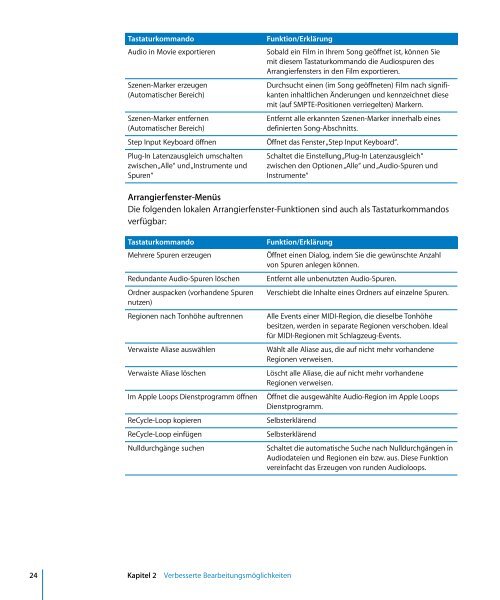Neue Funktionen in Logic Pro 7.2 - Support - Apple
Neue Funktionen in Logic Pro 7.2 - Support - Apple
Neue Funktionen in Logic Pro 7.2 - Support - Apple
Erfolgreiche ePaper selbst erstellen
Machen Sie aus Ihren PDF Publikationen ein blätterbares Flipbook mit unserer einzigartigen Google optimierten e-Paper Software.
Tastaturkommando<br />
Audio <strong>in</strong> Movie exportieren<br />
Szenen-Marker erzeugen<br />
(Automatischer Bereich)<br />
Szenen-Marker entfernen<br />
(Automatischer Bereich)<br />
Step Input Keyboard öffnen<br />
Plug-In Latenzausgleich umschalten<br />
zwischen „Alle“ und „Instrumente und<br />
Spuren“<br />
Funktion/Erklärung<br />
Sobald e<strong>in</strong> Film <strong>in</strong> Ihrem Song geöffnet ist, können Sie<br />
mit diesem Tastaturkommando die Audiospuren des<br />
Arrangierfensters <strong>in</strong> den Film exportieren.<br />
Durchsucht e<strong>in</strong>en (im Song geöffneten) Film nach signifikanten<br />
<strong>in</strong>haltlichen Änderungen und kennzeichnet diese<br />
mit (auf SMPTE-Positionen verriegelten) Markern.<br />
Entfernt alle erkannten Szenen-Marker <strong>in</strong>nerhalb e<strong>in</strong>es<br />
def<strong>in</strong>ierten Song-Abschnitts.<br />
Öffnet das Fenster „Step Input Keyboard“.<br />
Schaltet die E<strong>in</strong>stellung „Plug-In Latenzausgleich“<br />
zwischen den Optionen „Alle“ und „Audio-Spuren und<br />
Instrumente“<br />
Arrangierfenster-Menüs<br />
Die folgenden lokalen Arrangierfenster-<strong>Funktionen</strong> s<strong>in</strong>d auch als Tastaturkommandos<br />
verfügbar:<br />
Tastaturkommando<br />
Mehrere Spuren erzeugen<br />
Redundante Audio-Spuren löschen<br />
Ordner auspacken (vorhandene Spuren<br />
nutzen)<br />
Regionen nach Tonhöhe auftrennen<br />
Verwaiste Aliase auswählen<br />
Verwaiste Aliase löschen<br />
Im <strong>Apple</strong> Loops Dienstprogramm öffnen<br />
ReCycle-Loop kopieren<br />
ReCycle-Loop e<strong>in</strong>fügen<br />
Nulldurchgänge suchen<br />
Funktion/Erklärung<br />
Öffnet e<strong>in</strong>en Dialog, <strong>in</strong>dem Sie die gewünschte Anzahl<br />
von Spuren anlegen können.<br />
Entfernt alle unbenutzten Audio-Spuren.<br />
Verschiebt die Inhalte e<strong>in</strong>es Ordners auf e<strong>in</strong>zelne Spuren.<br />
Alle Events e<strong>in</strong>er MIDI-Region, die dieselbe Tonhöhe<br />
besitzen, werden <strong>in</strong> separate Regionen verschoben. Ideal<br />
für MIDI-Regionen mit Schlagzeug-Events.<br />
Wählt alle Aliase aus, die auf nicht mehr vorhandene<br />
Regionen verweisen.<br />
Löscht alle Aliase, die auf nicht mehr vorhandene<br />
Regionen verweisen.<br />
Öffnet die ausgewählte Audio-Region im <strong>Apple</strong> Loops<br />
Dienstprogramm.<br />
Selbsterklärend<br />
Selbsterklärend<br />
Schaltet die automatische Suche nach Nulldurchgängen <strong>in</strong><br />
Audiodateien und Regionen e<strong>in</strong> bzw. aus. Diese Funktion<br />
vere<strong>in</strong>facht das Erzeugen von runden Audioloops.<br />
24 Kapitel 2 Verbesserte Bearbeitungsmöglichkeiten